Настройка и подключение к Asterisk потока Е1 с использованием шлюза Yeastar TE
Телефония – важная часть любого офиса, предприятия или же магазина, время идет, прогресс шагает семимильными шагами, «старенький» поток Е1 уже не так продуктивен, но все же очень часто случается так, что он все еще используется по ряду причин, одна из них — это, банально, потеря всего, что было до этого, но это лишь на первый […]

Телефония – важная часть любого офиса, предприятия или же магазина, время идет, прогресс шагает семимильными шагами, «старенький» поток Е1 уже не так продуктивен, но все же очень часто случается так, что он все еще используется по ряду причин, одна из них — это, банально, потеря всего, что было до этого, но это лишь на первый взгляд.
Допустим, вы решили перейти на новую АТС с использованием протоколов SIP, так как функционал старых АТС с использованием E1 не такой обширный и гибкий, или же в вашей компании открылся новый филиал, и вот встает вопрос, что ж придется ставить в новый отдел такую же «старенькую» АТС, и пользоваться тем же скудным функционалом? Или же избавляться от всего старого и переключать все на SIP?
Так вот, есть отличное решение, чтобы избежать всех неудобств! В данной статье мы рассмотрим, как с помощью шлюза «Yeastar TE 200» подключить E1 поток к Asterisk и успешно избежать необходимости избавляться от старой АТС и терять все, что было.
Шлюз Yeastar TE-200
Цифровой VoIP шлюз Yeastar TE200 — это голосовой VoIP шлюз на 2 порта, предоставляющий передачу 60 цифровых линий в потоке E1 (30 линий на один порт). Yeastar TE200 способен передавать до 60 одновременных вызовов. Шлюзы серии TE предлагают недорогие и эффективные дополнения к вашей телефонной системе — вы можете легко объединить существующие подключения телефонной сети ISDN c большинством современных IP-АТС, в том числе IP-АТС Yeastar.
Особенности:
- 2 портa E1/T1/J1
- 60 линий
- VoIP протоколы: SIP
- Эхоподавление
- Совместим с ISDN и IP АТС
- Поддержка: PRI, MFC R2, SS7, E&M
Настройка шлюза под поток Е1
Действия специалисту (монтажнику) на площадке, где производится монтаж оборудования:
- Подключить Ethernet порт с подписью LAN к коммутатору на площадке, затем включить питание;
- Убедиться, что устройство «TE200» получило адрес по DHCP в DHCP Leasses на DHCP сервере;
- Если устройство не появилось в DHCP Leasses, то переключить Ethernet кабель в порт с подписью WAN и проделать операции 2-3 еще раз;
- Зайти на WEB интерфейс устройства, открыв в браузер http://полученный_ip_адрес устройства;
- Авторизоваться: admin/password;
- Перейти в раздел «Система», меню «Сетевые настройки» -> «LAN настройки» (или «WAN настройки», если был выполнен пункт 4);
- Указать выданные параметры информационной сети в соответствии со схемой включения;
- Применить настройки. Убедиться, что устройство стало доступно на указанном IP адресе (открыть в браузере или сделать ping ip_адрес).
Распиновка кабеля E1:
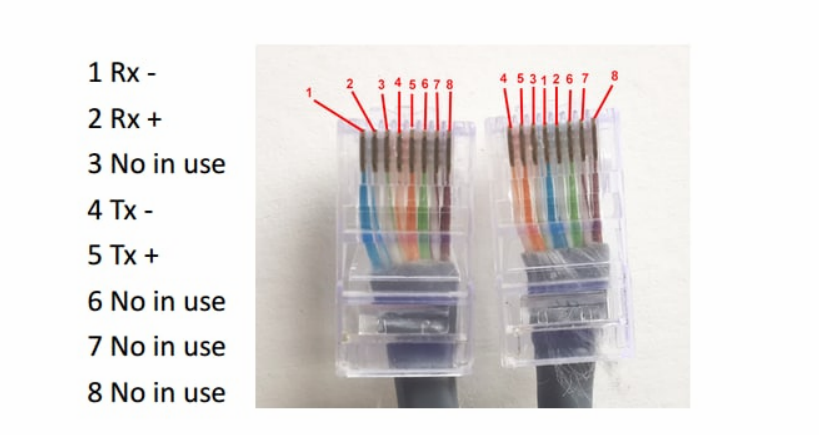
Итак, приступим, первым делом настроим шлюз Yeastar под поток Е1, для этого необходимо перейти к WEB интерфейсу шлюза (стандартные логин/пароль: admin/password):
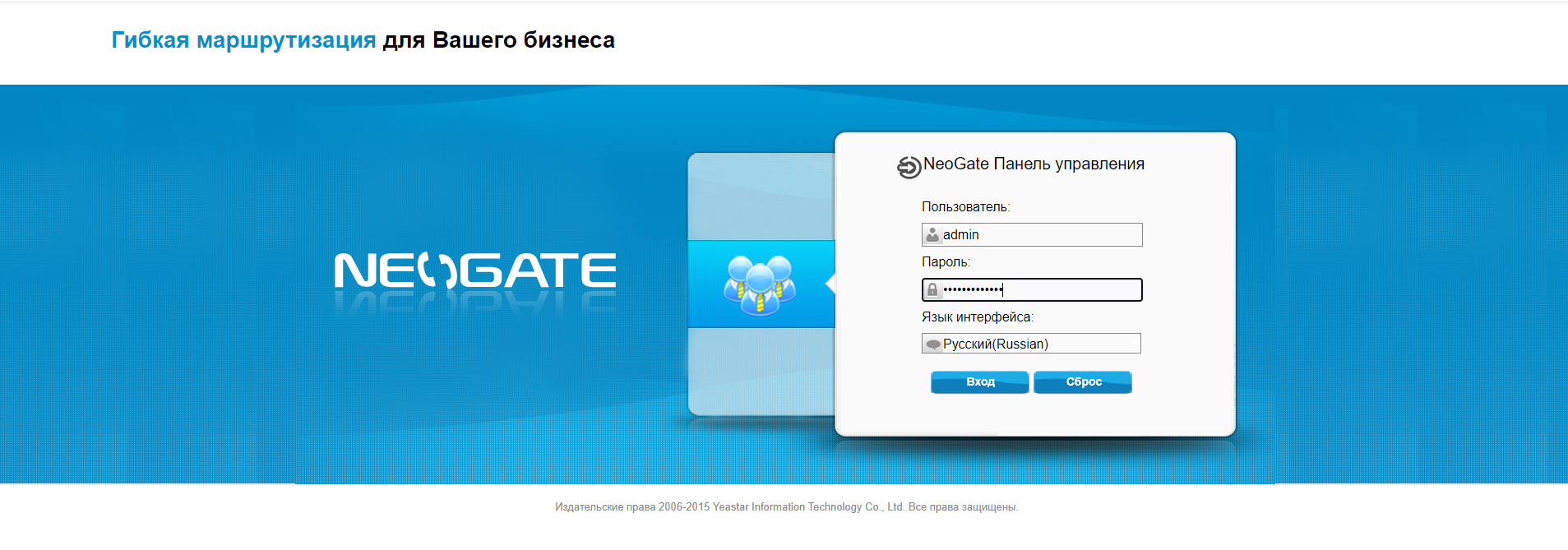
В горизонтальном меню, в верхнем правом углу выбираем раздел «Шлюз», затем вкладку «E1/T1» и переходим к редактированию настроек E1 потока:
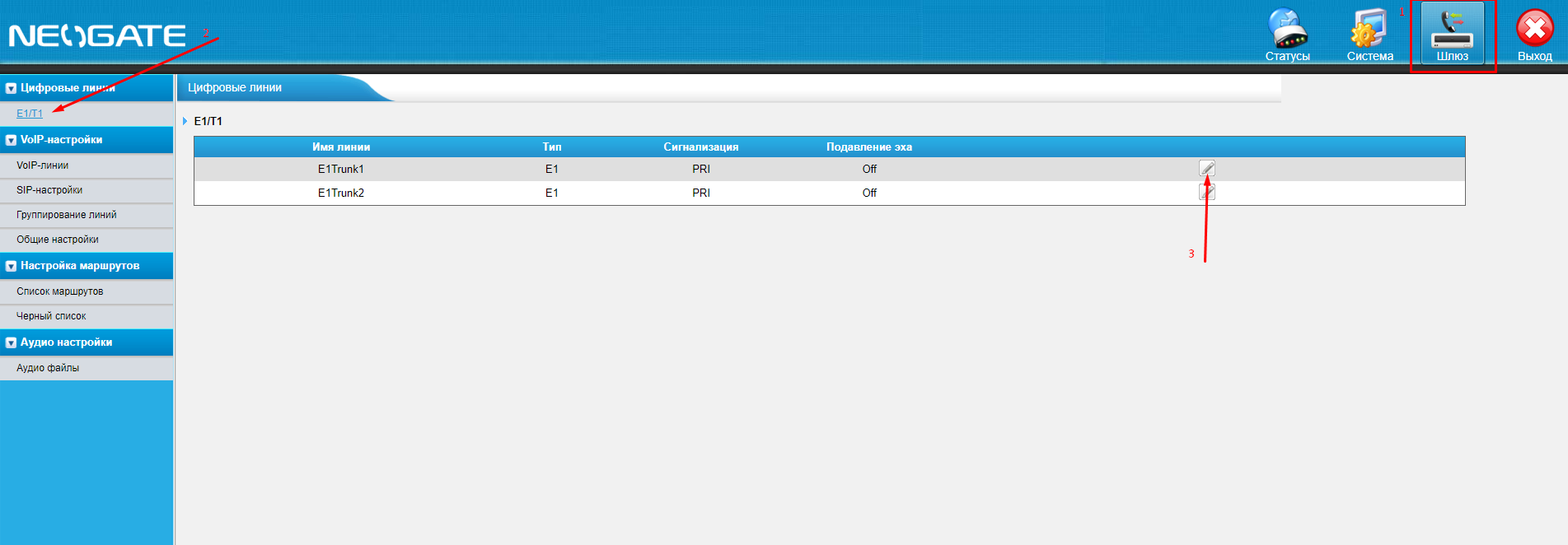
В появившемся диалоговом окне выставляем следующие параметры (см. рис. 3):
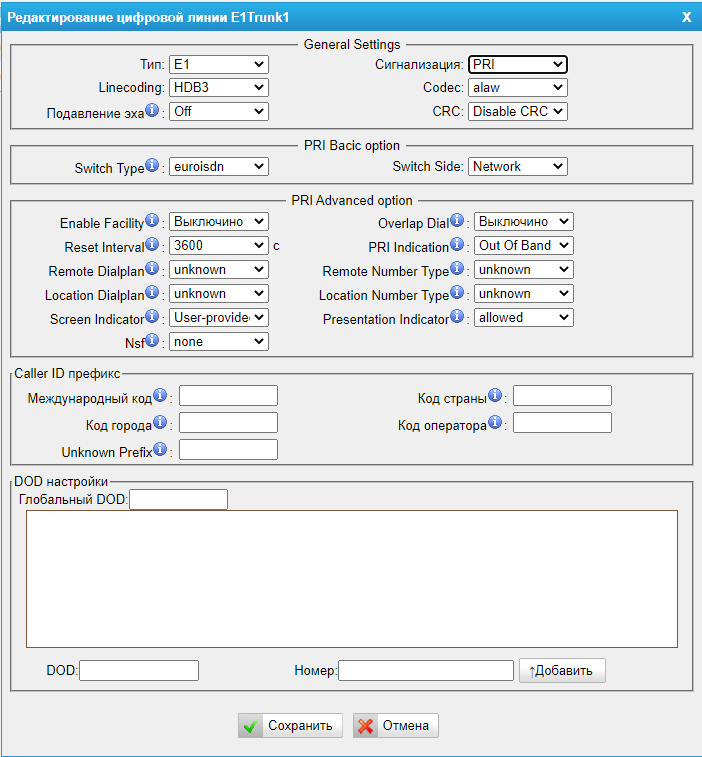
Основные параметры E1:
- Тип — Е1 (стандартно для всех потоков Е1).
- Сигнализация — PRI (стандартно для всех потоков E1).
- Linecoding — HDB3 (стандартно).
- CRC — Disable (если на потоке CRC4 выключено. Обычно этот параметр согласовывается со второй стороной включения).
- Codec — alaw (стандартно).
- Подавление эха — Off (стандартно).
- Switchtype — euroisdn (стандартно для всех потоков EuroISDN).
- Switch side — выбираем Network, если шлюз является стороной NT (pri_net) или User, если шлюз является стороной TE (pri_cpe).
- PRI Indication — outofband (стандартно, будет передавать сигнализацию КПВ и завершение вызова в сигнальных пакетах).
Остальные параметры как на изображении выше.
После этого нажимаем кнопку «Сохранить». Шлюз попросит перезагрузки, чтобы изменения вступили в силу.
Для того, чтобы проверить все выполнено верно, снова обратимся к горизонтальному меню в правом верхнем углу экрана: «Статусы»-> «Е1/T1 Status». Если все настроено верно, загорится индикатор зеленого цвета «Сonnect»:
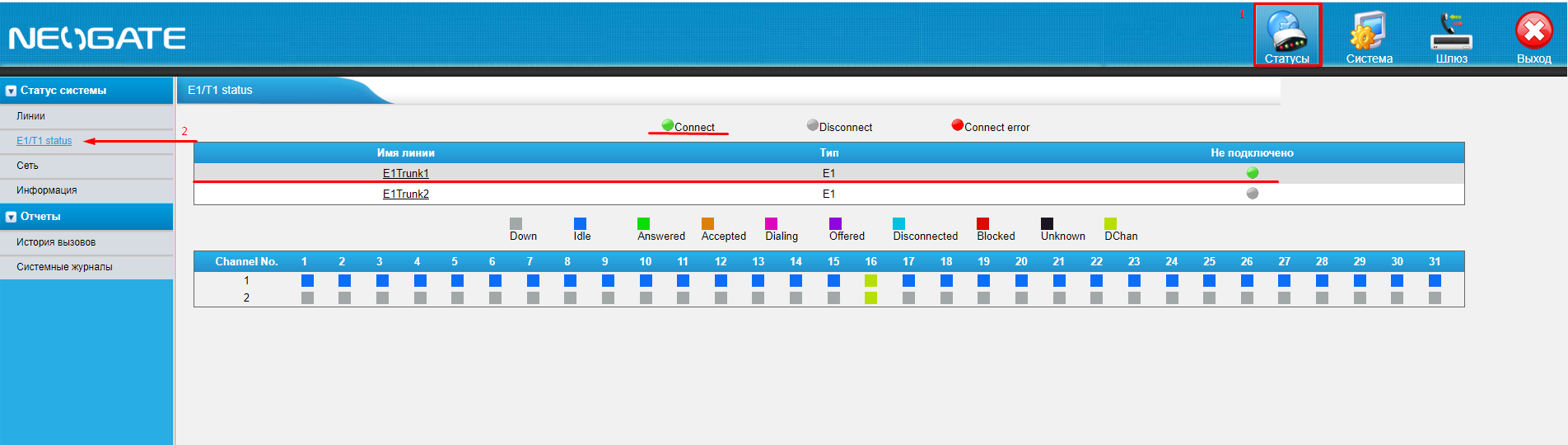
Настройка SIP линии
В горизонтальном меню открываем раздел «Шлюз», затем в вертикальном меню выбираем вкладку «VoIP-линии и нажимаем «добавить VoIP-линию»:
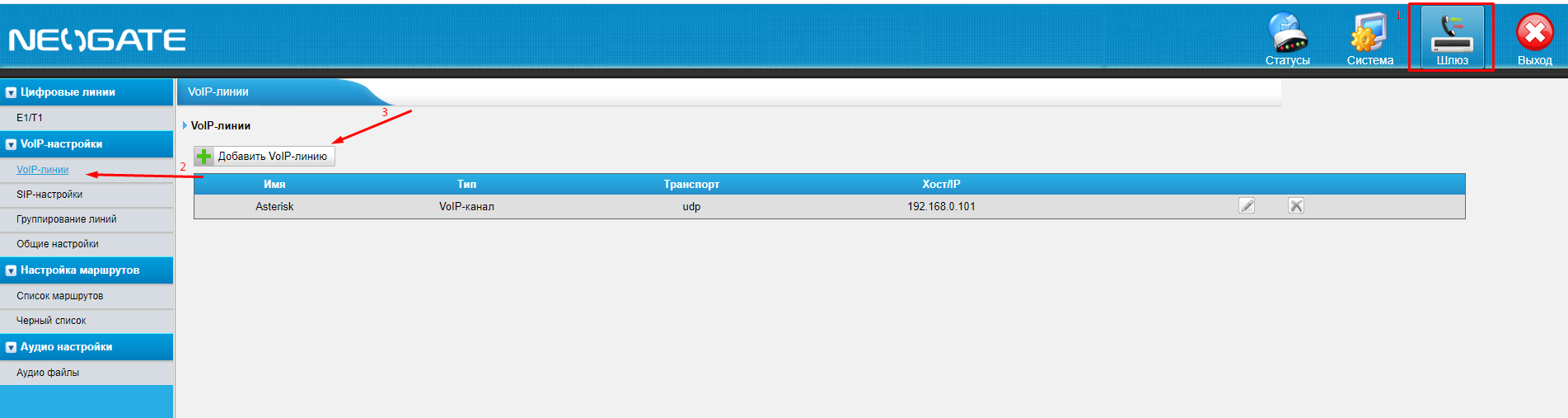
В открывшемся окошке выбираем:
«Тип линии» — VoIP-канал;
«Имя провайдера» — произвольное название вашего канала;
«Хост/IP» — адрес и порт вашей АТС;
Дополнительные настройки выставляем как на скриншоте ниже (см. рис. 7):
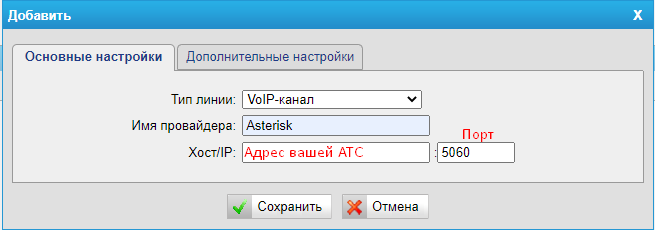
Во вкладе Дополнительные настройки указываем голосовые кодеки, транспорт и DTMF сигнализацию. После внесения изменений необходимо нажать клавишу Сохранить.
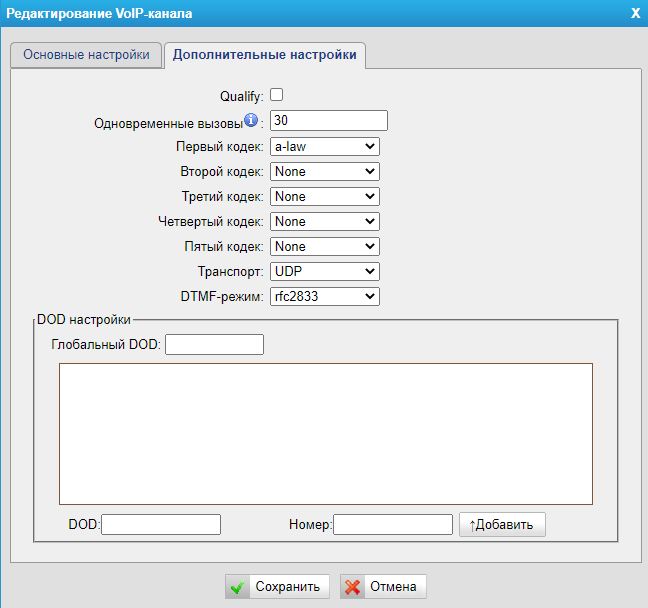
Далее в вертикальном меню выбираем вкладку «SIP настройки» и во кладке «Дополнительные настройки» выставляем следующие параметры (см. рис. 8):
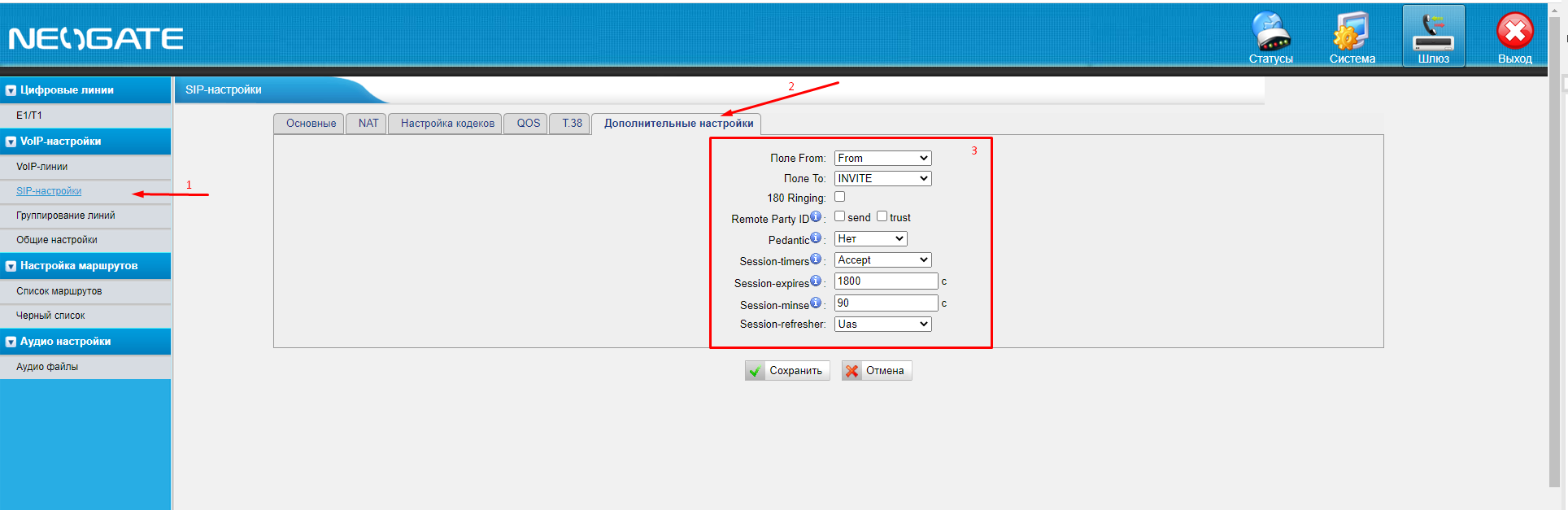
Нажимаем «Сохранить» и переходим к созданию SIP транка в FreePBX.
Создание SIP транка Yeastar –Aserisk
В WEB интерфейсе FreePBX переходим в раздел «Connectivity» -> «trunks» и добавляем новый SIP trunk:
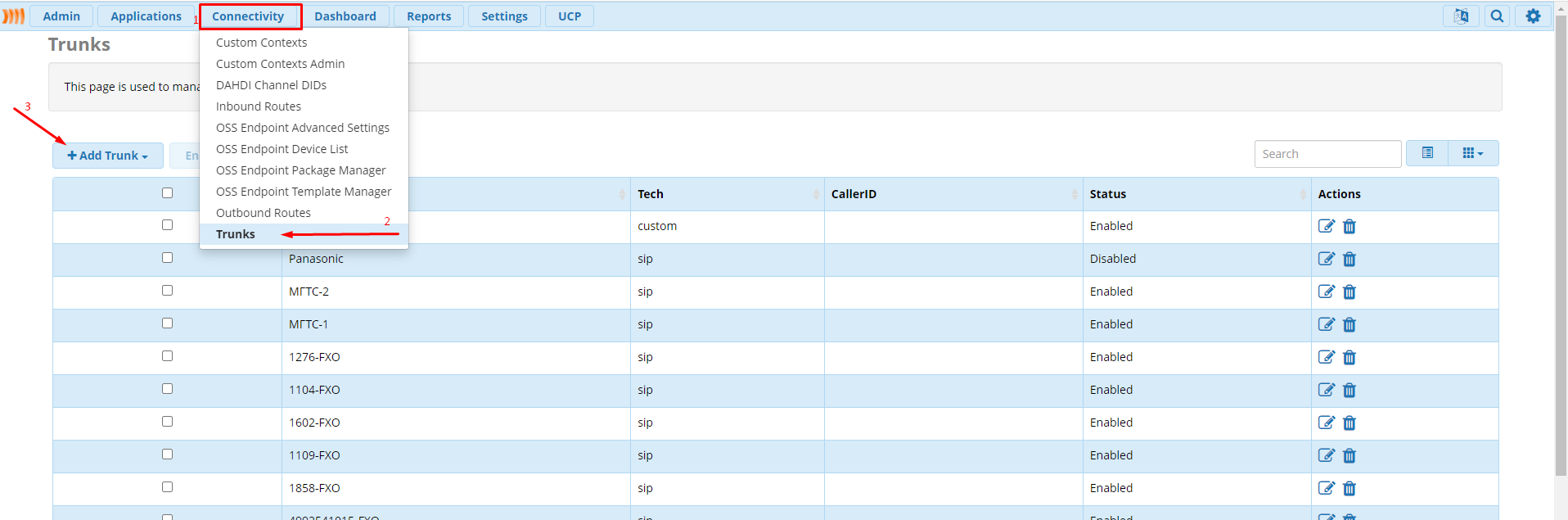
В открывшемся окне, в разделе «General» задаем транку произвольное имя, выставляем параметры как на скриншоте (см. рис. 10) и переходим во вкладку «sip Settings»:
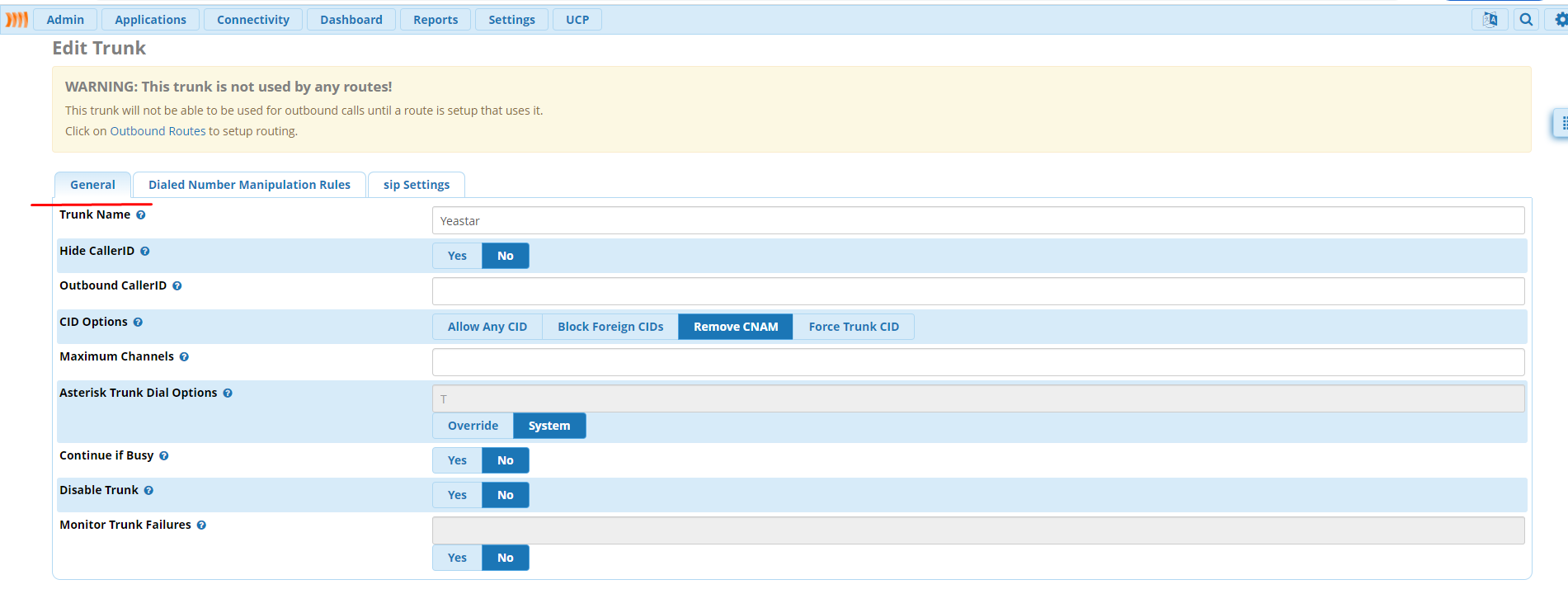
Во вкладке «sip Settings» переходим во вкладку «Outgoing» и прописываем следующие параметры для нашего транка:
Trunk Name – произвольное название (Латиницей);
PEER Details:
host=«Адрес вашего шлюза Yeastar»
type=friend
context=from-yeastar
deny=0.0.0.0/0.0.0.0 – запретить обращение со всех адресов;
permit=0.0.0.0/0.0.0.0 – разрешить обращение со всех адресов (сюда добавляем разрешенные подсети, можно несколько через запятую);
nat=no – если шлюз находится в одной сети с АТС ,то nat =no ,если нет ,то nat=force_rport,comedia)
insecure=invite,port;
qualify=yes;
disallow=all – запретить использовать все кодеки;
allow=alaw- разрешенные кодеки (оставить только alaw);
canreinvite=no
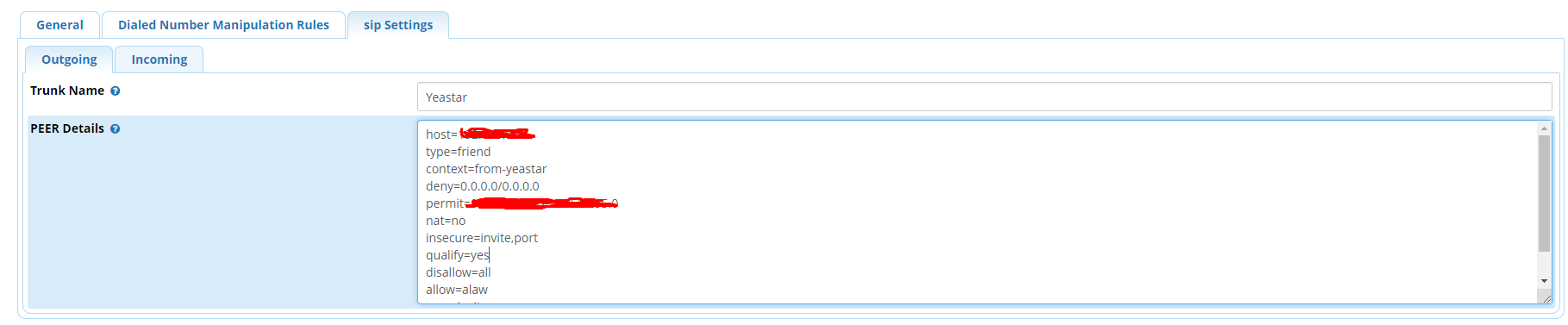
Вкладку «Incoming» — не трогаем, после внесения изменений не забываем нажать «Submit» и «apply». Возвращаемся к настройкам шлюза.
Настройка маршрутизации на шлюзе Yeastar TE-200
Теперь, когда шлюз настроен и для E1 и для SIP пришло время для финального аккорда, а именно – маршрутизация на самом шлюзе. Для настройки маршрутизации, в горизонтальном меню выберем «Шлюз», а затем в вертикальном меню откроем вкладку «Список маршрутов» и нажмем «добавить маршрут»:
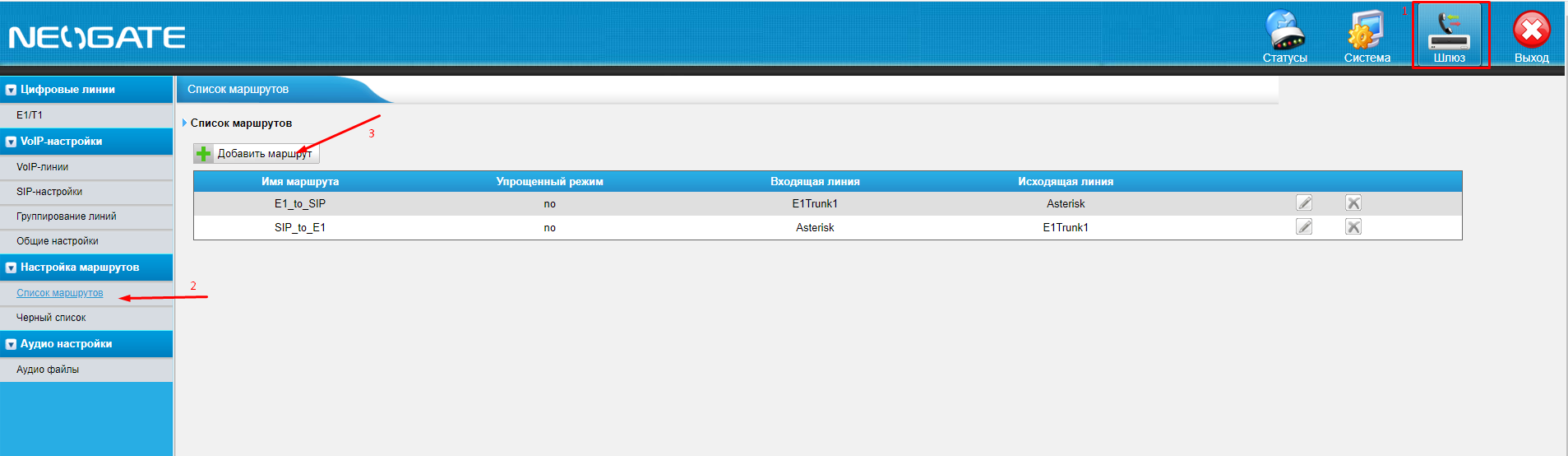
На данном этапе нам необходимо создать два маршрута:
- Из Е1 в SIP;
- Из SIP в Е1;
Маршрут из E1 в SIP:
После того как вы нажали «Добавить маршрут» в появившемся окне выключаем упрощенный режим и переходим к настройке «Входящие вызовы» и «Исходящие вызовы».
Тут все просто на входящие вызовы ставим нашу линию Е1 на исходящую – наш VoIP-канал, остальные параметры выставляем как на скриншоте (см. рис. 13):
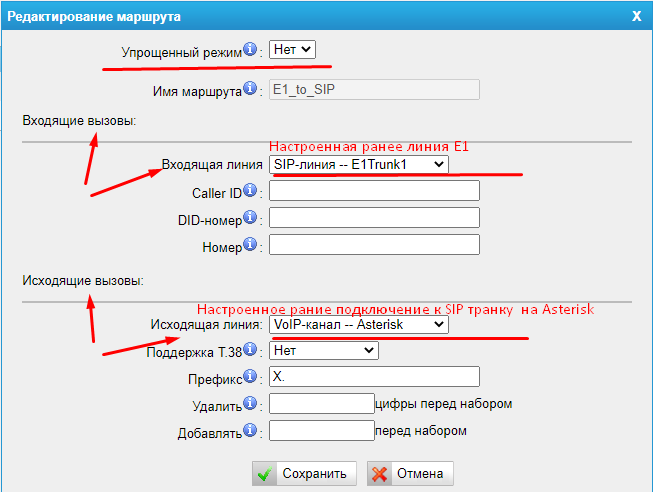
Маршрут из SIP в E1:
Также выключаем упрощенный режим, только меняем «Входящие вызовы» и «Исходящие вызовы» местами (см. рис. 14):
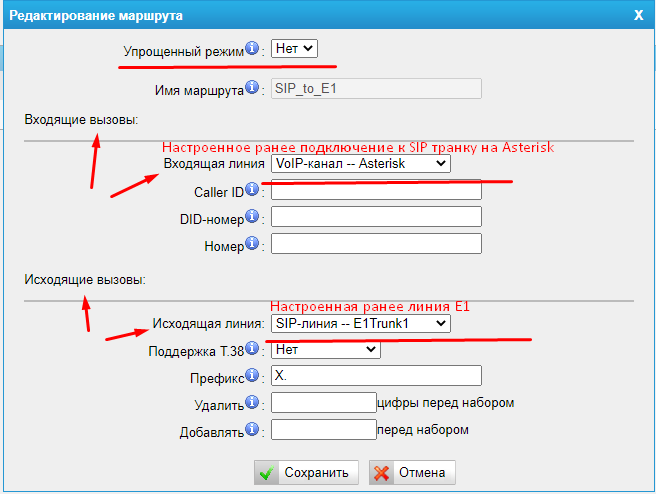
На данном этапе подключение E1 потока к Asterisk завершено, шлюз будет исполнять роль «переводчика» между потоком Е1 и SIP каналом!

Остались вопросы?
Я - Кондрашин Игорь, менеджер компании Voxlink. Хотите уточнить детали или готовы оставить заявку? Укажите номер телефона, я перезвоню в течение 3-х секунд.
категории
- DECT
- Linux
- Вспомогательный софт при работе с Asterisk
- Интеграция с CRM и другими системами
- Интеграция с другими АТС
- Использование Elastix
- Использование FreePBX
- Книга
- Мониторинг и траблшутинг
- Настройка Asterisk
- Настройка IP-телефонов
- Настройка VoIP-оборудования
- Новости и Статьи
- Подключение операторов связи
- Разработка под Asterisk
- Установка Asterisk
VoIP оборудование
ближайшие курсы
Новые статьи
10 доводов в пользу Asterisk
Распространяется бесплатно.
Asterisk – программное обеспечение с открытым исходным кодом, распространяется по лицензии GPL. Следовательно, установив один раз Asterisk вам не придется дополнительно платить за новых абонентов, подключение новых транков, расширение функционала и прочие лицензии. Это приближает стоимость владения станцией к нулю.
Безопасен в использовании.
Любое программное обеспечение может стать объектом интереса злоумышленников, в том числе телефонная станция. Однако, сам Asterisk, а также операционная система, на которой он работает, дают множество инструментов защиты от любых атак. При грамотной настройке безопасности у злоумышленников нет никаких шансов попасть на станцию.
Надежен в эксплуатации.
Время работы серверов некоторых наших клиентов исчисляется годами. Это значит, что Asterisk работает несколько лет, ему не требуются никакие перезагрузки или принудительные отключения. А еще это говорит о том, что в районе отличная ситуация с электроэнергией, но это уже не заслуга Asterisk.
Гибкий в настройке.
Зачастую возможности Asterisk ограничивает только фантазия пользователя. Ни один конструктор шаблонов не сравнится с Asterisk по гибкости настройки. Это позволяет решать с помощью Asterisk любые бизнес задачи, даже те, в которых выбор в его пользу не кажется изначально очевидным.
Имеет огромный функционал.
Во многом именно Asterisk показал какой должна быть современная телефонная станция. За многие годы развития функциональность Asterisk расширилась, а все основные возможности по-прежнему доступны бесплатно сразу после установки.
Интегрируется с любыми системами.
То, что Asterisk не умеет сам, он позволяет реализовать за счет интеграции. Это могут быть интеграции с коммерческими телефонными станциями, CRM, ERP системами, биллингом, сервисами колл-трекинга, колл-бэка и модулями статистики и аналитики.
Позволяет телефонизировать офис за считанные часы.
В нашей практике были проекты, реализованные за один рабочий день. Это значит, что утром к нам обращался клиент, а уже через несколько часов он пользовался новой IP-АТС. Безусловно, такая скорость редкость, ведь АТС – инструмент зарабатывания денег для многих компаний и спешка во внедрении не уместна. Но в случае острой необходимости Asterisk готов к быстрому старту.
Отличная масштабируемость.
Очень утомительно постоянно возвращаться к одному и тому же вопросу. Такое часто бывает в случае некачественного исполнения работ или выбора заведомо неподходящего бизнес-решения. С Asterisk точно не будет такой проблемы! Телефонная станция, построенная на Asterisk может быть масштабируема до немыслимых размеров. Главное – правильно подобрать оборудование.
Повышает управляемость бизнеса.
Asterisk дает не просто набор полезных функций, он повышает управляемость организации, качества и комфортности управления, а также увеличивает прозрачность бизнеса для руководства. Достичь этого можно, например, за счет автоматизации отчетов, подключения бота в Telegram, санкционированного доступа к станции из любой точки мира.
Снижает расходы на связь.
Связь между внутренними абонентами IP-АТС бесплатна всегда, независимо от их географического расположения. Также к Asterisk можно подключить любых операторов телефонии, в том числе GSM сим-карты и настроить маршрутизацию вызовов по наиболее выгодному тарифу. Всё это позволяет экономить с первых минут пользования станцией.








 База знаний
База знаний  IP-АТС
IP-АТС  Оборудование
Оборудование  О нас
О нас 





















